حل مشكلة عدم عمل خاصية التشغيل التلقائي للأقراص
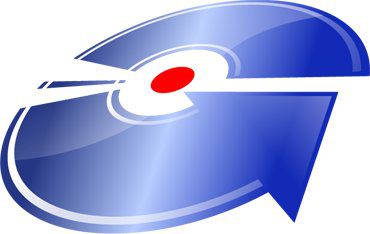
حل مشكلة عدم عمل خاصية التشغيل التلقائي للأقراص
هل سبق لك أن أدخلت قرصًا مضغوطًا أو قرص DVD في جهاز الكمبيوتر الخاص بك، وتوقعت أن يبدأ التشغيل تلقائيًا، لكنك لم ترَ شيئًا؟ قد تكون هذه التجربة محبطة، خاصة إذا كنت تعتمد على هذه الميزة للوصول إلى البرامج أو الملفات. في هذا المقال، سنستكشف الأسباب المحتملة وراء عدم عمل خاصية التشغيل التلقائي للأقراص، ونقدم لك حلولًا عملية لإعادة هذه الميزة إلى العمل، مما يضمن لك تجربة استخدام سلسة وفعالة. سنغطي كل شيء بدءًا من إعدادات نظام التشغيل وصولًا إلى المشكلات المحتملة في الأجهزة، لنضمن لك فهمًا شاملاً لهذه المشكلة وكيفية التغلب عليها.
فهم خاصية التشغيل التلقائي
ما هي خاصية التشغيل التلقائي؟
خاصية التشغيل التلقائي، أو AutoPlay، هي ميزة مصممة لجعل استخدام الوسائط القابلة للإزالة مثل الأقراص المضغوطة وأقراص DVD ومحركات أقراص USB أمرًا سهلاً. عندما يتم إدخال قرص أو توصيل جهاز، يقوم نظام التشغيل تلقائيًا بالتعرف على نوع الوسائط واتخاذ إجراء محدد مسبقًا. يمكن أن يشمل هذا الإجراء تشغيل ملفات الموسيقى، أو بدء تشغيل برنامج، أو فتح مجلد لعرض الملفات. الهدف هو توفير الوقت والجهد للمستخدمين، مما يجعل الوصول إلى المحتوى أمرًا فوريًا.
كيف تعمل خاصية التشغيل التلقائي؟
تعتمد خاصية التشغيل التلقائي على مجموعة من الإعدادات التي تحدد الإجراءات التي يجب اتخاذها لكل نوع من أنواع الوسائط. عندما يتم إدخال قرص أو توصيل جهاز، يقوم نظام التشغيل بفحص محتويات الوسائط. بناءً على نوع الملفات الموجودة، مثل ملفات الموسيقى أو الفيديو أو البرامج، يقرر نظام التشغيل الإجراء المناسب. على سبيل المثال، إذا كان القرص يحتوي على ملف إعداد برنامج، فقد يتم تشغيل المثبت تلقائيًا.
أهمية خاصية التشغيل التلقائي
على الرغم من أن خاصية التشغيل التلقائي قد تبدو ميزة صغيرة، إلا أنها تلعب دورًا مهمًا في تحسين تجربة المستخدم. فهي توفر الوقت والجهد، خاصة عند التعامل مع أقراص متعددة أو أجهزة تخزين. بالإضافة إلى ذلك، فهي تساعد في تبسيط عملية تثبيت البرامج وتشغيل الوسائط المتعددة، مما يجعل استخدام الكمبيوتر أكثر سهولة للمستخدمين من جميع المستويات. ومع ذلك، يمكن أن تسبب هذه الميزة بعض المشكلات التي سنتناولها في الأقسام التالية.
استكشاف أسباب عدم عمل خاصية التشغيل التلقائي
إعدادات نظام التشغيل المعطلة
أحد الأسباب الأكثر شيوعًا لتعطيل خاصية التشغيل التلقائي هو تغيير الإعدادات في نظام التشغيل. قد يكون المستخدم قد قام بتعطيل هذه الميزة عن غير قصد، أو قد تكون تم تعطيلها بسبب تحديثات النظام أو البرامج الضارة. من المهم التحقق من إعدادات نظام التشغيل للتأكد من تمكين خاصية التشغيل التلقائي وأن الإجراءات الصحيحة محددة لكل نوع من أنواع الوسائط.
مشكلات في الأجهزة
يمكن أن تؤثر المشكلات المتعلقة بالأجهزة أيضًا على خاصية التشغيل التلقائي. قد يكون محرك الأقراص المضغوطة أو محرك أقراص DVD نفسه معطلاً أو غير قادر على قراءة الأقراص بشكل صحيح. بالإضافة إلى ذلك، قد تكون هناك مشكلات في الاتصال بين محرك الأقراص ولوحة الأم في الكمبيوتر. في هذه الحالات، قد تحتاج إلى فحص الأجهزة أو استبدالها.
البرامج الضارة والبرامج الضارة
يمكن أن تتداخل البرامج الضارة والبرامج الضارة مع وظائف نظام التشغيل، بما في ذلك خاصية التشغيل التلقائي. قد تقوم هذه البرامج بتعطيل هذه الميزة لمنع المستخدم من تشغيل البرامج الضارة عن طريق الخطأ من الأقراص أو محركات الأقراص المحمولة. إذا كنت تشك في أن جهاز الكمبيوتر الخاص بك مصاب ببرامج ضارة، فمن الضروري إجراء فحص شامل باستخدام برنامج مكافحة فيروسات موثوق به.
تعارض البرامج
قد تتسبب بعض البرامج، خاصة تلك التي تتعامل مع الوسائط المتعددة أو الأقراص، في تعارض مع خاصية التشغيل التلقائي. قد تقوم هذه البرامج بتغيير إعدادات النظام أو تعطيل بعض الميزات لتلبية احتياجاتها الخاصة. في هذه الحالات، قد تحتاج إلى تعديل إعدادات البرنامج المتعارض أو إزالته تمامًا.
حلول عملية لمشكلة التشغيل التلقائي
التحقق من إعدادات نظام التشغيل (Windows)
لإصلاح مشكلة التشغيل التلقائي في نظام التشغيل Windows، ابدأ بالتحقق من الإعدادات. انتقل إلى "الإعدادات" ثم "الأجهزة" ثم "التشغيل التلقائي". تأكد من أن مفتاح "استخدام التشغيل التلقائي لجميع الوسائط والأجهزة" قيد التشغيل. بعد ذلك، حدد الإجراءات الافتراضية لكل نوع من أنواع الوسائط، مثل الأقراص المضغوطة وأقراص DVD ومحركات أقراص USB. تأكد من أن الإجراءات المحددة تتوافق مع تفضيلاتك.
التحقق من إعدادات نظام التشغيل (macOS)
على نظام التشغيل macOS، يمكنك التحكم في سلوك التشغيل التلقائي للأقراص والأجهزة الأخرى. افتح "الباحث" ثم حدد "التفضيلات". انقر فوق علامة التبويب "عام" وتأكد من تحديد المربع "إظهار العناصر الخارجية على سطح المكتب". بعد ذلك، أدخل قرصًا أو جهازًا قابلًا للإزالة. إذا لم يتم تشغيله تلقائيًا، فابحث عن رمز الجهاز على سطح المكتب أو في "الباحث" وانقر نقرًا مزدوجًا فوقه.
فحص الأجهزة
إذا لم تحل تغيير إعدادات نظام التشغيل المشكلة، فقد تكون هناك مشكلة في الأجهزة. تأكد من توصيل محرك الأقراص المضغوطة أو محرك أقراص DVD بشكل صحيح. قم بتنظيف القرص باستخدام قطعة قماش ناعمة وخالية من الوبر. جرب استخدام أقراص مختلفة للتحقق مما إذا كانت المشكلة تقتصر على أقراص معينة. إذا استمرت المشكلة، فقد تحتاج إلى استبدال محرك الأقراص.
فحص البرامج الضارة
قم بإجراء فحص شامل لنظامك باستخدام برنامج مكافحة فيروسات موثوق به. تأكد من تحديث برنامج مكافحة الفيروسات إلى أحدث إصداراته. قم بإزالة أي برامج ضارة أو برامج ضارة يتم العثور عليها. بعد اكتمال الفحص، أعد تشغيل الكمبيوتر وتحقق مما إذا كانت خاصية التشغيل التلقائي تعمل بشكل صحيح.
تحديث برامج التشغيل
قد تؤدي برامج التشغيل القديمة أو التالفة إلى تعطيل خاصية التشغيل التلقائي. انتقل إلى "إدارة الأجهزة" في نظام التشغيل Windows. ابحث عن محرك الأقراص المضغوطة أو محرك أقراص DVD في قائمة الأجهزة. انقر بزر الماوس الأيمن فوق محرك الأقراص وحدد "تحديث برنامج التشغيل". اتبع التعليمات التي تظهر على الشاشة لتحديث برنامج التشغيل. أعد تشغيل الكمبيوتر بعد الانتهاء من التحديث.
تعطيل وتعطيل خاصية التشغيل التلقائي
في بعض الأحيان، قد يساعد تعطيل خاصية التشغيل التلقائي ثم إعادة تمكينها في حل المشكلة. في نظام التشغيل Windows، انتقل إلى إعدادات التشغيل التلقائي وقم بتعطيل المفتاح "استخدام التشغيل التلقائي لجميع الوسائط والأجهزة". أعد تشغيل الكمبيوتر ثم قم بتمكين المفتاح مرة أخرى. تحقق مما إذا كانت خاصية التشغيل التلقائي تعمل الآن.
الخاتمة
في الختام، يمكن أن يكون عدم عمل خاصية التشغيل التلقائي للأقراص أمرًا مزعجًا، ولكنه غالبًا ما يكون قابلاً للإصلاح. من خلال اتباع الخطوات الموضحة في هذا المقال، يمكنك تحديد السبب الجذري للمشكلة واتخاذ الإجراءات اللازمة لإعادة هذه الميزة إلى العمل. سواء كان ذلك يتعلق بتغيير إعدادات نظام التشغيل، أو فحص الأجهزة، أو إزالة البرامج الضارة، أو تحديث برامج التشغيل، فإن هذه الحلول ستساعدك على استعادة الراحة والسهولة التي توفرها خاصية التشغيل التلقائي. تذكر أن الصبر والتحقق الدقيق هما مفتاح النجاح في استكشاف الأخطاء وإصلاحها.









